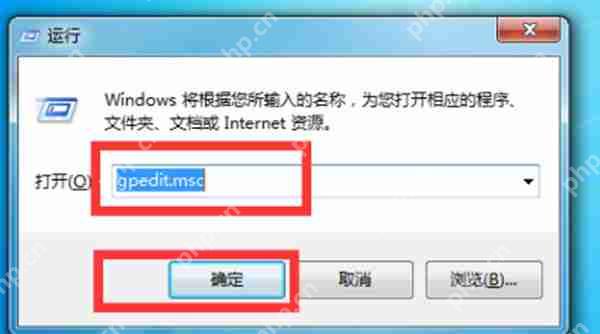win7连接不可用怎么办
在使用win7系统期间,偶尔会遇到网络连接失效的情况,这无疑会对我们的日常操作造成困扰。为此,
在使用win7系统期间,偶尔会遇到网络连接失效的情况,这无疑会对我们的日常操作造成困扰。为此,我们整理了一些实用的解决方案供您参考。
核实网络连接状况
首先,请确认您的网络硬件(例如路由器、调制解调器)处于开启状态,并且运行正常。您可以尝试重新启动这些设备,稍作等待后再尝试接入网络。此外,还要仔细检查网线是否牢固插入,对于无线网络用户,则需核对WiFi密码是否准确无误,以及信号强度是否充足。
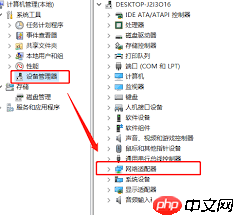
核查网络适配器的状态
打开“控制面板”,选择“网络和 Internet”,接着点击“网络连接”。定位到正在使用的网络连接图标,右击后选择“状态”。观察网络连接是否已经激活,如果未激活,请点击“启用”按钮。同时留意是否存在黄色感叹号或者红叉之类的异常标志。出现黄色感叹号通常意味着IP地址等网络参数存在问题;而红叉则可能表示网络适配器硬件故障或是驱动程序未正确安装。
修正网络配置

在当前网络连接的状态窗口里,按下“属性”按钮。于“此连接使用下列项目”列表内,寻找到“Internet 协议版本 4 (TCP/IPv4)”,点击“属性”。勾选“自动获取IP地址”与“自动获取DNS服务器地址”,之后点击“确定”保存更改。最后重新尝试连接网络。
复位Winsock目录
以管理员权限启动命令提示符,在其中输入“netsh winsock reset”,随后按Enter键。系统将显示Winsock目录已成功复位的信息,重启电脑后即可生效。
评估防火墙及安全软件设置
防火墙或安全防护软件有可能妨碍网络连接功能。先临时停用防火墙及相关安全程序,再试着重连网络。假如可以顺利连接,则需依据实际情况调整软件的网络访问策略,保证不会错误地屏蔽网络连接。
升级网络驱动程序

前往计算机厂商的官网查询,找到适合您设备型号的网络适配器驱动程序,下载最新版本并完成安装。安装完毕后,重启计算机,再次尝试建立网络链接。
按照上述步骤操作后,大多数情况下都能解决win7系统中的网络连接难题。倘若问题依旧未解,建议进一步排查网络环境,联系网络服务供应商或咨询专业技术人员获取帮助。
菜鸟下载发布此文仅为传递信息,不代表菜鸟下载认同其观点或证实其描述。
相关文章
更多>>热门游戏
更多>>热点资讯
更多>>热门排行
更多>>- 多种热门耐玩的烈焰噬神破解版游戏下载排行榜-烈焰噬神破解版下载大全
- 少女三国手游2023排行榜前十名下载_好玩的少女三国手游大全
- 类似冷酷灵魂的游戏排行榜_有哪些类似冷酷灵魂的游戏
- 攻城争霸最新排行榜-攻城争霸手游免费版下载-攻城争霸免费破解版下载
- 无名英雄手游排行榜-无名英雄手游下载-无名英雄游戏版本大全
- 乱点三国游戏排行-乱点三国所有版本-乱点三国游戏合集
- 类似天书传奇的手游排行榜下载-有哪些好玩的类似天书传奇的手机游戏排行榜
- 月光冰雪手游排行-月光冰雪免费版/单机版/破解版-月光冰雪版本大全
- 神谕骑士手游排行榜-神谕骑士手游下载-神谕骑士游戏版本大全
- 类似盛唐九天的手游排行榜下载-有哪些好玩的类似盛唐九天的手机游戏排行榜
- 君王神途手游排行-君王神途免费版/单机版/破解版-君王神途版本大全
- 梦幻隋唐排行榜下载大全-2023最好玩的梦幻隋唐前十名推荐